YouTube est devenu une plateforme vidéo de haut niveau grâce à laquelle le monde entier dispose d'une communauté sociale impressionnante. Cette communauté a révélé une série de talents et a permis aux gens de gagner de l'argent grâce à elle.
Tout en tenant compte du marché, YouTube s'est construit au fil du temps, et il convient de souligner la très forte fréquentation qu'il enregistre. Beaucoup de gens déplorent le fait que les vidéos de YouTube deviennent floues.
Cet article présente divers mécanismes qui vous expliquent comment réparer les vidéos floues de YouTube à l'aide de diverses méthodes.
- Partie 1 : Pourquoi ma vidéo YouTube est-elle floue ?
- Partie 2 : Comment corriger les vidéos YouTube floues sur Android & iPhone
- Partie 3 : Comment rendre vos vidéos YouTube plus claires
Partie 1 : Pourquoi ma vidéo YouTube est-elle floue ?
1. En raison de la qualité de la connexion Internet
La mauvaise qualité de la connexion Internet est peut-être la cause élémentaire du flou de la vidéo sur YouTube. Avec une vitesse de lecture médiocre, il est impossible pour la plateforme de fournir une bonne vitesse sur des options de qualité.
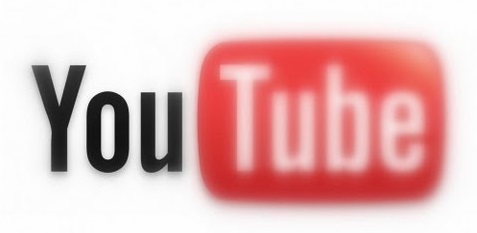
La qualité du streaming peut également subir des modifications en raison d'une bande passante insuffisante. Le faible débit de la bande passante entraîne une mise en ligne de vidéos de mauvaise qualité sur YouTube, soulignant ainsi l'importance de ce facteur. Pour remédier efficacement à cette situation, il faut absolument que vous changiez de connexion internet ou que vous vous adressiez à votre fournisseur d'accès internet pour améliorer votre bande passante.
2. Mise en ligne vidéo de qualité médiocre
Il est possible que la vidéo mise en ligne sur YouTube soit initialement produite en basse résolution, ce qui permet de réduire le temps de chargement par rapport à des résolutions plus élevées, lesquelles vous permettent de mettre en ligne une vidéo de meilleure qualité et garantissent qu'elle ne sera pas floue.
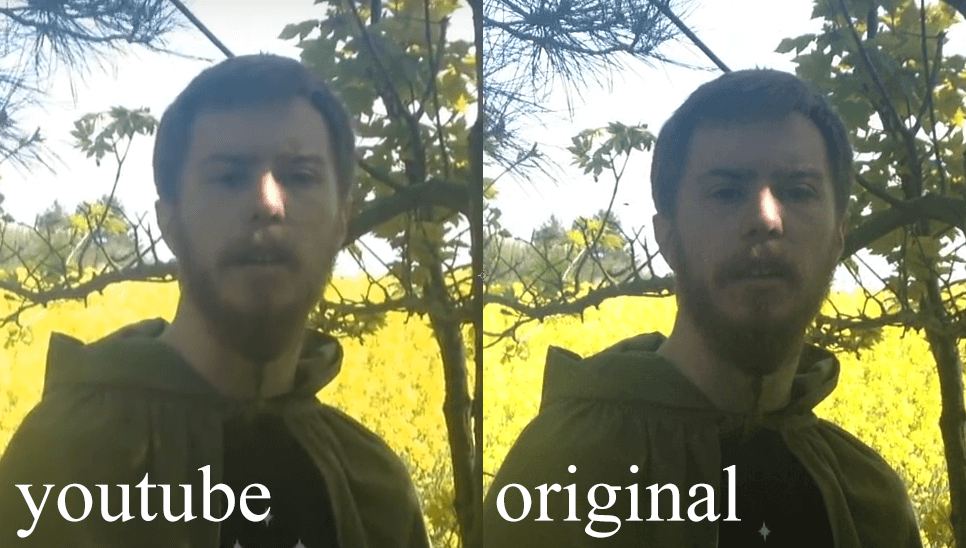
De nombreux utilisateurs se demandent pourquoi leur vidéo est floue peu après son chargement. Pour vous familiariser avec la bonne marche à suivre pour le téléchargement de vidéos, vous pouvez toujours suivre un ajout non répertorié de vos vidéos sur la chaîne, lequel est rendu public une fois que la vidéo est mise en ligne à une résolution plus élevée.
Ainsi, de nombreux visiteurs n'auraient pas à se plaindre de vidéos floues dans la mesure où les résolutions plus élevées nécessitent des temps de traitement plus longs.
3. Faible qualité vidéo
Un autre problème à l'origine du flou des vidéos YouTube réside dans les paramètres par défaut de tous les chargements sur le web effectués via le navigateur. Ces paramètres de mise en ligne par défaut, y compris les paramètres de confidentialité des vidéos, les catégories, les titres et les balises, sont configurés lors de la mise en ligne des vidéos sur YouTube.
Toutefois, pour parer à toute éventualité, vous pouvez simplement modifier les paramètres par défaut en suivant les étapes ci-après.
Étape 1 : Ouvrez YouTube Studio et connectez-vous avec votre compte.
Étape 2 : Sélectionnez Paramètres dans le panneau coulissant de gauche.
Étape 3 : Ouvrez "Paramètres de chargement par défaut" pour accéder à une nouvelle fenêtre.
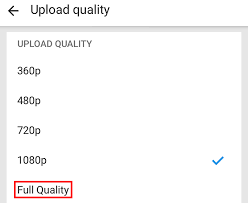
Étape 4 : Sélectionnez et modifiez toutes les options de base et avancées de la fenêtre en fonction de vos critères.
Étape 5 : Appuyez sur "Enregistrer" pour modifier les options et ainsi résoudre définitivement la question de savoir comment corriger les vidéos floues sur YouTube.
4. Message indiquant " Une erreur s'est produite ".
De nombreuses personnes se plaignent de tels problèmes sur YouTube, certaines d'entre elles doivent faire avec leur vidéo YouTube qui ne joue pas. Habituellement, ce problème ne provient pas de la plateforme mais du navigateur que vous utilisez. Pour y remédier, vous pouvez simplement mettre à jour votre navigateur en suivant les indications ci-dessous.
Étape 1 : Lancer le navigateur et ouvrir ses paramètres accessibles dans le coin supérieur droit de l'écran.
Étape 2 : Tapez sur "Aide" dans le menu déroulant et ouvrez les paramètres de base du navigateur.
Étape 3 : Ouvrez le "Paramètres de chargement par défaut" pour accéder à une nouvelle fenêtre.
Étape 4 : Tapez sur "Mises à jour" pour savoir si des mises à jour en attente sont présentes pour le navigateur. Mettez à jour si nécessaire.
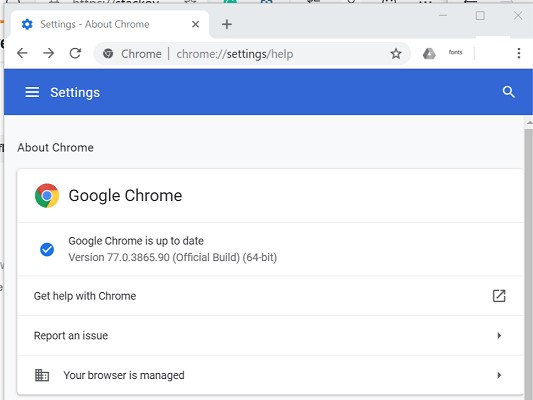
Étape 5 : Terminez le processus et redémarrez votre navigateur. Vous pouvez également réinstaller le navigateur après l'avoir préalablement désinstallé.
Partie 2 : Comment corriger les vidéos YouTube floues sur Android & iPhone
YouTube n'est pas réservé aux ordinateurs de bureau, mais est également apprécié des utilisateurs de smartphones. De nombreuses personnes qui regardent des vidéos sur YouTube préfèrent en effet le faire sur leur téléphone.
Cependant, des erreurs ont été signalées en rapport avec les vidéos floues. Différentes méthodes peuvent être adoptées pour corriger les vidéos YouTube floues sur iPhone ou Android.
1. Modifier les paramètres de qualité de YouTube
Étape 1 : Ouvrez l'application sur votre téléphone et tapez sur la photo de profil qui apparaît en haut.
Étape 2 : Appuyez sur "Paramètres" et naviguez jusqu'à la section "Chargements" pour ouvrir "Qualité des chargements"."
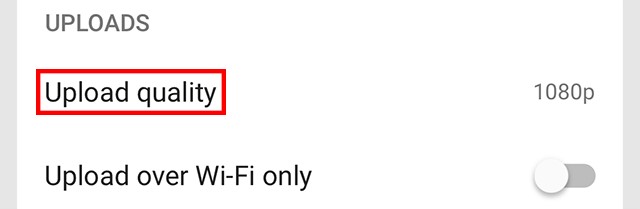
Étape 3 : Changez l'option en "Qualité totale".
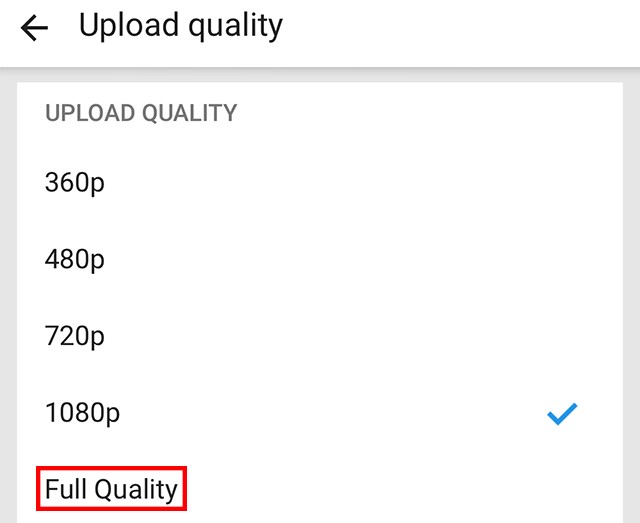
2. [Recommandé] Recoverit – Video Repair
Il existe de nombreuses plateformes adaptées pour corriger les vidéos floues de YouTube en suivant une procédure simple. Recoverit est l'une de ces plateformes qui permet aux utilisateurs de saisir le mécanisme de correction des vidéos YouTube floues.
Recoverit
La meilleure solution pour corriger les fichiers vidéo YouTube corrompus
• Réparation des fichiers MP4 pour rétablir leur qualité supérieure et impressionnante d'origine.
• L'application propose à ses utilisateurs différents scénarios de réparation de vidéos mp4 (réparation rapide et avancée).
• Recoverit répare les vidéos endommagées par des logiciels malveillants et des applications défectueuses.
• Cette plateforme prend en charge toutes sortes de vidéos enregistrées par différents types d'appareils.
Etape 1. Ajouter des vidéos floues
Après avoir téléchargé et installé le logiciel, ajoutez les fichiers que vous souhaitez réparer en cliquant sur le bouton "Ajouter".

Étape 2. Analyser et corriger
La vidéo est analysée et ses caractéristiques sont affichées à l'écran. Ensuite, appuyez sur "Réparer" pour lancer le processus.
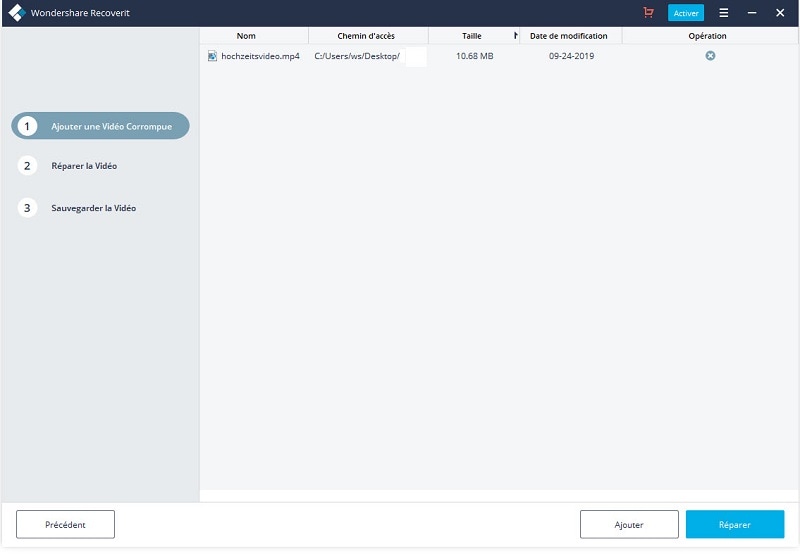
Étape 3. Prévisualiser et utiliser la fonction Réparation avancée
Après avoir prévisualisé les résultats initiaux, si vous souhaitez les améliorer encore, vous pouvez utiliser l'outil "Réparation avancée" pour effectuer une réparation supplémentaire. Vous devrez charger un fichier de référence et laisser le logiciel faire le reste. Prévisualisez et enregistrez la vidéo.
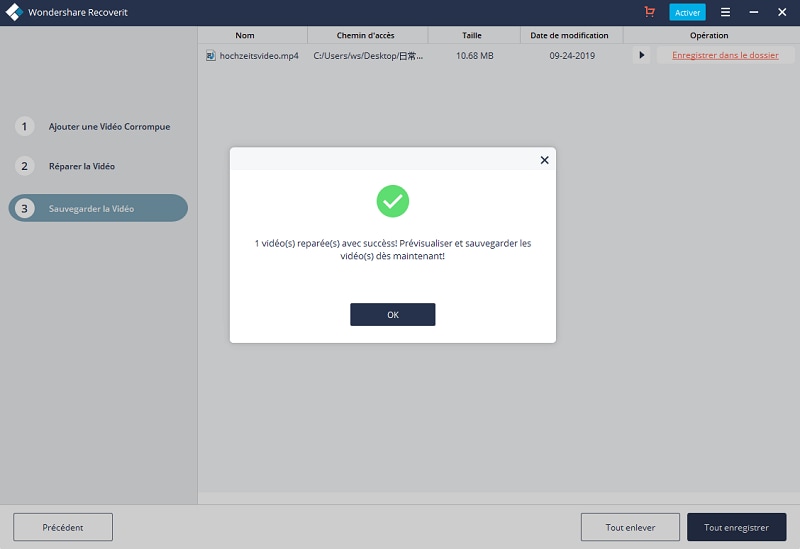
Partie 3 : Comment rendre vos vidéos YouTube plus claires
Il peut être très facile de corriger les vidéos YouTube floues, mais il existe différentes méthodes, outre la réparation des plateformes, que vous pouvez adopter en guise de précaution ou d'action pour corriger vos vidéos YouTube floues. Pour ce faire, vous devez procéder de la sorte :
- Avoir une caméra performante avec de bonnes caractéristiques qui vous permettra de réaliser des vidéos de haute qualité.
- Ajouter des effets pendant le montage de vos vidéos et les traiter de manière uniforme afin d'obtenir un résultat cohérent.
- Disposer d'un bon microphone relié à votre appareil d'enregistrement afin d'enregistrer de meilleurs sons pour vos vidéos. Une vidéo non déformée est un atout supplémentaire, notamment pour les vidéos YouTube.
En résumé
Cet article vous a proposé des méthodes pour corriger les vidéos floues de YouTube , notamment à l'aide de différentes options de navigation et de réparation de plateformes. Vous pouvez appliquer ces méthodes pour vous débarrasser facilement de ce problème.
Contactez notre équipe de support pour obtenir une solution rapide>






